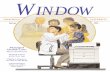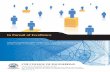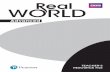1 J&T Express Panduan Pengguna Proyek VMS 20180828

Welcome message from author
This document is posted to help you gain knowledge. Please leave a comment to let me know what you think about it! Share it to your friends and learn new things together.
Transcript

1
J&T Express
Panduan Pengguna Proyek
VMS
20180828

i
DIREKTORI
1 PENJELASAN TENTANG BERBAGAI SOFTWARE ..........................................................................1
2 CLIENT .........................................................................................................................................................4
2.1 PERSYARATAN KONFIGURASI CLIENT ...............................................................................................4
2.2 INSTALASI CLIENT ...................................................................................................................................4
2.3 MASUKKAN CLIENT ................................................................................................................................6
2.4 LIVE PREVIEW ...........................................................................................................................................7
2.5 VIDEO PLAYBACK ....................................................................................................................................10
2.6 VIDEO DOWNLOAD AND PLAYBAC ....................................................................................................13
3 PENAMBAHAN NVR HIKVISION DENGAN EHOME ........................................................................17
4 TV WALL ........................................................................................................................................................22
4.1 KONFIGURASI SALURAN........................................................................................................................22
4.2 LIVE DILAYAR BESAR SECARA REAL-TIME .....................................................................................23
4.3 PLAN AND AUTO-SWITCH (BERPUTARAN) .......................................................................................26
5 EVENT ...........................................................................................................................................................29
5.1 KONFIGURASI ATURAN EVENT ............................................................................................................29
5.1.1 KONFIGURASIKAN DETEKSI GERAKAN .........................................................................................29
5.1.2 HUBUNGKAN EVENT EMAIL ..............................................................................................................32
6 PEMELIHARAAN .......................................................................................................................................33
6.1 PERATURAN ORGANIZATION TREE .....................................................................................................33
6.2 MENGUBAH NAMA NVR .........................................................................................................................34
7 TUTORIAL SETTING NAMA DAN TAMPILAN KAMERA ..............................................................36
8 TUTORIAL UNTUK MENURUNKAN BITRATE AGAR TIDAK TERJADI FREEZE ...................39
9 TUTORIAL MENAMBAHKAN NVR UNIVIEW BARU........................................................................44
10 TUTORIAL MENGGANTI NAMA KAMERA .......................................................................................48
11 SOLUSI VIDEO WALL FREEZE .............................................................................................................50

1
1. Penjelasan Tentang Berbagai Software
1. Central Workstation.
Anda dapat memakai software ini untuk live view, playback, video wall, alarm, dan lain-lain.
2. CMS Configuration Tool.
Anda dapat klik “ Rebooting” saat tidak dapat live view, playback, atau memakai video wall.
Note: Jangan ubah parameter di tool ini. Anda hanya perlu memakai ini untuk rebooting.

2
3. PSS Configuration Tool.
Software ini sudah diconfiguration oleh Citos, Anda tidak perlu memakai software ini.
4. Watchdog
Software ini dapat menampilkan Status berbagai Service. Anda dapat klik Restart All
saat tidak dapat live view, play back, atau memakai video wall.

3
5. Web Client
Ini berguna untuk langsung ke home page server. Anda juga bisa buka home page server via
browser yang lain.

4
2. CLIENT
2.1 Persyaratan Konfigurasi Client
2.1.1 Klien Control Client terutama digunakan untuk menonton layar pemantauan real-time, konfigurasi
video wall, dan menerima peristiwa alarm.
2.1.2 Komputer yang dipasang klien harus berada di segmen jaringan yang sama dengan server untuk
masuk ke VMS.
2.1.3 Persyaratan komputer untuk menginstal klien adalah sebagai berikut:
CPU merekomendasikan setidaknya Intel / AMD quad-core, 2.0GHz
Memori direkomendasikan setidaknya 4GB
Kartu grafis direkomendasikan setidaknya NVIDIA Geforce GTX 750
Pastikan untuk menginstal Microsoft.Net Framework 3.5 atau lebih tinggi.
2.2 Instalasi Client
2.2.1 Kami telah menginstal paket instalasi di server, Anda dapat menemukannya dengan mencari Central
workstation di drive D server dan dapat menyalinnya/copy ke komputer yang ingin diinstal.

5
2.2.2 Setelah paket instalasi disalin/di-copy ke komputer, klik kanan lalu pilih administrator untuk
menjalankan. Selanjutnya, Setup Type memilih Custom.
2.2.3 Langkah selanjutnya, pilih jalur instalasi. Jika Anda perlu mengubah alamat default, cukup ubah
huruf drive. Misalnya, jika Anda ingin menginstal pada drive F, cukup ganti D dengan F.
2.2.4 Selanjutnya, pilih fungsi/features, hanya menandai bagian Client Main Frame dan Video System
untuk menyelesaikan instalasi.

6
2.3 Masukkan Client
2.3.1 Menemukan pintasan atau shortcut ke klien,
2.3.2 Klik kanan lalu pilih run as administrator,
2.3.3 Masukkan kata sandi “Admin12345”, di Informasi Server isikan alamat IP dari CMS dan port 80.
Alamat IP dari CMS umumnya alamat IP dari kartu jaringan, dan port tetap di 80.
2.3.4 Masuk ke halaman beranda dan klik Video untuk masuk ke modul video.

7
2.4 Live Preview
2.4.1 Pilih Live View untuk memasuki antarmuka fungsi live real-time, klik dua kali saluran dari sumber
daya kiri atau seret saluran ke jendela kanan untuk mewujudkan fungsi live.
2.4.2 Klik Windows Divison di sudut kanan bawah untuk mengimplementasikan fungsi pembagian
jendela.

8
2.4.3 Anda dapat menandai saluran yang menarik bagi favorit Anda untuk referensi mudah. Klik bintang
di sebelah saluran untuk menambahkannya ke favorit Anda.

9
2.4.4 Klik pada Auxiliary Window di sudut kanan atas untuk membuka layar sekunder untuk live real-
time.
2.4.5 Klik di sudut kanan atas jendela untuk menutup live jendela, atau klik Delete All di bawah ini
untuk menutup semua live.

10
2.5 Video Playback
2.5.1 Pertama, Anda perlu mengirim rencana video. Klik pada Web Klien desktop atau buka IE
dan masukkan http: //X.X.X.X/ untuk memasuki klien web VMS. Di antara mereka, X.X.X.X
adalah IP dari CMS, yang umumnya merupakan IP server. Username default adalah admin dan
kata sandinya adalah “Admin12345”.
Buka halaman beranda dan pilih Konfigurasi Dasar di bawah Video.

11
2.5.2 Klik Recording Schedule, memilih kamera yang perlu dikonfigurasi untuk rencana perekaman,
klik kata Biru, antarmuka konfigurasi jendela pop-up. Pada antarmuka konfigurasi, Anda harus
terlebih dahulu memilih lokasi penyimpanan, apakah itu penyimpanan perangkat, penyimpanan
CVR atau penyimpanan CVM. Dalam proyek ini, Video kami ada di NVR dan pilih Device
Storage. Masing-masing CVR dan CVM mengacu pada penyimpanan Hybrid SAN dan
penyimpanan cloud. Kemudian pilih template jadwal perekaman dan layanan VRM terkait. Klik
ok untuk menyelesaikan konfigurasi.
2.5.3 Klik Copy untuk mengkonfigurasi kamera lain dalam batch.
.

12
2.5.4 Amatilah status Device Storage, itu akan ditampilkan sebagai Applying, tunggu sebentar, refresh,
hingga Applied, itu berarti rencana video sudah berhasil.
2.5.5 Kembali ke antarmuka utama klien, pertama-tama klik tombol sinkronisasi di sudut kanan atas.
2.5.6 Masuki Playback Video dan pilih perangkat penyimpanan yang sesuai dengan kamera untuk
melihat video. Waktu playback dapat dialihkan di strip video di bawah ini. Perhatikan untuk
menjaga waktu antara server dan NVR harus konsisten, jika tidak, permintaan rekaman akan
gagal.

13
2.6 Video Download And Playback
2.6.1 Klik Downloader di sudut kanan atas untuk menyalakan pengunduh.
2.6.2 Klik tombol unduh di bawah ini, pilih periode waktu video yang Anda ingin diunduh, dan
konfirmasikan.

14
2.6.3 Pilih jalur penyimpanan dan edit nama file.
2.6.4 Di sudut kanan bawah, jika tugas berhasil ditambahkan, maka di bagian kanan atas Downloader
akan menampilkan kemajuan pengunduhan.

15
2.6.5 Temukan VSplayer dengan jalur dibawah ini
Klik pada Convert
2.6.6 Tambahkan video yang diunduh, pilih format yang perlu di transcode, pilih jalur penyimpanan, dan
klik Start.

16
2.6.7 Setelah itu, Anda dapat membuka video yang di transcode di VSplayer ataupun dengan player yang
lain.

17
3. Penambahan NVR HIKVISION Dengan EHOME
Langkah-langkahnya sebagai berikut :
Langkah 1 : Log in ke website NVR.
Langkah 2 : Masuki Configurasion - Network- Advanced Settings - Platform Access - Enable
Hanya perlu masukkan public IP dari server gateway ke Server Address.
Parameter yang lain tidak perlu diganti.
Klik save.

18
Langkah 3 : Setelah save, NVR akan rebooting secara otomatis.
Langkah 4 : Log in kembali ke website NVR.
Langkah 5 : Dalam panduan ini, gateway Aceh digunakan sebagai contoh, sehingga Server Address
adalah public IP Aceh, yaitu 103.XX.XX.XXX.
Register Status sudah menjadi Online.

19
Langkah 6 : Log in website platform di server gateway. Masuki Video Module - Basic Configuration
– Hardware - Add Encoding Device - Device Type memilih Hikvision Ehome Device - Device No.
sama dengan Device ID di website NVR - Masukkan Device Name - klik Next.
Langkah 7 : Langsung klik Save.

20
Langkah 8 : NVR sudah diadd secara sukses.
Langkah 9 : Add IPC dari NVR
Pilih Area- Pilih NVR- Pilih IPC
Note: Silakan hanya pilih 4 channel kalau hanya ada 4 IPC. Kalau pilih semua channel, akan ada
yang tidak bisa live-view.

21
Langkah 10 : IPC sudah diadd secara sukses.

22
4.Video Wall
4.1 Konfigurasi Saluran
4.1.1 Klik Video Wall, masuki client video wall, klik Configuration di sudut kanan atas untuk masuk
ke antarmuka konfigurasi saluran decode. Klik Create Screen untuk membuat satu video wall
sesuai dengan situasi aktual di situs. Umumnya layar monitoring center akan memiliki besar
layar 2 × 2. Seretkan saluran HDMI decoder kiri ke layar besar yang sesuai untuk
menyelesaikan konfigurasi saluran dekode dan klik Keluar.

23
4.2 Live Dilayar Besar Secara Real Time.
4.2.1 Yang paling kanan adalah jendela Live. Anda dapat menyeret sumber daya kiri ke jendela
untuk melihat status Live Preview. Klik tombol kanan bawah dibagian gambar untuk
menyalurkan saluran Live ke layar besar. Di kiri atas jendela mewakili layar besar yang
sedang menampilkan video, Tanda ini Mewakili layar besar yang sedang di auto switch.
4.2.2 Klik Joint, kemudian pilih jendela untuk bergabung.

24
Efek gabungannya adalah sebagai berikut:
4.2.3 Di Jendela klik kanan untuk memisahkan jendela.

25
4.2.4 Klik kanan stop displaying, hentikan saluran saat ini.
4.2.5 Klik kanan Layers Close, Anda dapat mengembalikan jendela ke awal.

26
4.3 Plan dan Auto-Switch (Berputaran)
4.3.1 Klik tombol Simpan di bagian bawah layar untuk menyimpan rencana saat ini.
4.3.2 Klik Plan di Tab, Klik dua kali Nama Plan ke dalam plan yang disimpan.

27
4.3.3 Pengaturan konfigurasi auto switch:Saluran pemantauan yang dipilih diputar dalam layar besar
yang ditentukan sesuai dengan waktu interval.
Langkah 1 : Setelah memilih Plan,Klik ikon auto switch ,Masukkan nama dan
interval, pilih jendela yang ingin Anda auto switch.
Langkah 2 : Pilih saluran pemantauan yang ingin di auto switch

28
Langkah 3 : pilih aliran utama, lalu ok
Langkah 4 : Setelah itu, layar besar akan mulai auto switch, dan sisi kiri dapat menghentikan
patroli putaran.

29
5. Event
5.1 Konfigurasi Aturan Event
5.1.1 Mengonfigurasi Motion Detection
Langkah 1 : konfigurasi motion detection pada NVR, termasuk area motion detection dan
sensitivitas motion detection.
Langkah 2 : konfigurasi template yang ingin anda gunakan.

30
Langkah 3 : Klik pada desktop Web Client Atau buka IE masuk http://X.X.X.X/ dapat
memasuki klien web VMS. Di antara mereka, X.X.X.X adalah IP dari CMS, yang umumnya
merupakan IP server. Nama pengguna default adalah admin dan kata sandinya adalah
Admin12345
Langkah 4 : Dihalaman beranda anda akan memasuki Event Center dan memeriksa apakah IP
dari Server Event Distribution dan Server Linkage diisi dengan benar. Ini seharusnya
merupakan IP server.

31
Langkah ke 5 : di Event Rule pilih Motion Detection, Pilih Camera yang sesuai di sebelah
kanan
Langkah 6 : Selanjutnya, turn on client linkage, add camera yang sesuai untuk dipratinjau, klik
Simpan, tunggu 3-5 menit, atau restart Event Distribution Server dan Linkage Server, maka
konfigurasi anda akan berhasil.
Langkah 7 : Setelah menyelesaikan konfigurasi, klik ke dalam Event Search dari modul video.

32
Cari Motion Detection , Anda dapat melihat Event yang sesuai.
Langkah 8 : Buka klien dan masuk ke Event center
Kemudian Anda akan menerima munculan dari tampilan video dari NVR.
5.1.2 Konfigurasi Email
Ketika motion detection terdeteksi di kamera maka NVR dapat mengirim pemberitahuan ke dalam
kotak surat. Dapat merujuk pada Pedoman Pengguna NVR uniview.

33
6. Pemeliharaan
6.1 Aturan Organization Tree
Menurut aturan GB28181, kami telah menghasilkan tabel pengkodean pohon organisasi berikut.
Misalnya, menurut tabel Lampung, kode pusat adalah 460100 dan kode area adalah 460105.
Pada saat yang sama,semua NVR Lampung dan SIP 20 unit Camera Kode pusat yang dimulai diawal
adalah 46010,Sebagai berikut:

34
Mohon ikuti dengan ketat peraturan Tabel kode Organization Tree, NVR dan Camera.
Perhatikan:
1. Setiap kode harus satu-satunya. Misalnya, jika sudah ada satu pusat yaitu 460100, Tidak boleh ada lagi
kode pusat atau regional sejenis yang sama.
2. Enam digit pertama kode Camera dan NVR harus konsisten dengan pengkodean wilayah di mana
mereka berada.
6.2 Mengubah Nama NVR
Pengguna dapat mengubah nama NVR dalam urutan yang ditunjukkan pada gambar sesuai
kebutuhan.

35

36
7. Tutorial Setting Nama dan Tampilan Kamera
Langkah-langkahnya sebagai berikut:
Langkah 1: Buka Menu Setting Uniview lalu klik Setup
Langkah 2 : Klik kolom Camera lalu klik OSD, kemudian klik Camera ID sesuai kamera yang ingin
disetting.

37
Langkah 3: Klik Tab Basic, lalu klik bagian kolom Camera Name dan isi nama yang user inginkan.
Untuk format tanggal user bisa memilih format sesuai yang diinginkan user.
User bisa mensetting untuk menampilkan atau tidak menampilkan nama/jam pada tampilan kamera
Langkah 4 : Setelah itu nama dan format tanggal yang sudah disetting akan langsung berubah
mengikuti nama yang diisi pada tampilan kamera disebelah kanan bawah.

38
Langkah 5 : Tampilan tanggal dapat dipindahkan sesuai yang user inginkan dengan klik dan drag, lalu
tekan tombol save setelah selesai.
Langkah 6 : Berikut hasil dari setting camera NVR

39
8. TUTORIAL UNTUK MENURUNKAN BITRATE
AGAR TIDAK TERJADI FREEZE
Langkah-langkahnya sebagai berikut:
Langkah 1 : Masukkan IP address NVR yang akan di setting
Langkah 2 : Masukkan Username dan Password NVR Username : admin Password : 123456

40
Langkah 3 : Klik Setup seperti Tampilan dibawah
Langkah 4 : Kemudian klik pada pilihan Camera maka akan muncul tampilan seperti dibawah.

41
Langkah 5 : Klik Access pada camera yang freeze
Langkah 6 : Akan muncul tampilan login kemudian login dengan username dan password
yang sama seperti semula

42
Langkah 7 : Kemudian akan muncul tampilan seperti dibawah dan klik pilihan Video disamping kiri
Langkah 8 : Maka akan muncul expand pilihan video dan klik pilihan video kembali

43
Langkah 9 : Kemudian akan muncul Tampilan seperti bawah
Langkah 10 : Pada Mainstream di setting seperti dibawah ini untuk menurunkan bitrate.

44
9. TUTORIAL MENAMBAHKAN NVR UNIVIEW
BARU
1. Konfigurasi GB melalui Website NVR. (Konfigurasi GB Server tidak termasuk dalam bagian ini)
2. Masuk/Login situs web platform. Pergi ke Video module-Basic Configuration.

45
3. Klik Tab Basic Configuration-pilih Hardware-Klik Tab Encoding Device- kemudian +Add
4. Pada Device Type pilih GB Device

46
5. Isi dalam Device No dan Device Name. Device No adalah Local SIP server ID di NVR website.
6. NVR telah berhasil ditambah. Kemudian tambahkan kamera-kamera dari NVR.
7. Pilih Area(simbolnya terlihat seperti rumah) Klik +Add – Pilih kameranya - Klik OK

47
8. Kamera berhasil ditambah.

48
10. TUTORIAL MENGGANTI NAMA KAMERA Sekarang banyak nama kamera adalah IP Camera xxx. Ini menyebabkan kesulitan bagi kita untuk mengetahui kamera milik droppoint yang mana.
Tolong menggantikan nama kamera menjadi “Nama DP_CAMxxx” seperti gambar dibawah.
1. Caranya: Melalui website NVR Masuk/Login NVR website-Setup-Camera-OSD
Pilih kamera yang namanya ingin Anda ganti. Isi dengan Nama Baru. Simpan.

49
2. Masuk/Login Platform website Pergi ke video module
Basic Configuration-Hardware Pilih devices Klik More - Pilih Sync Device from VAG

50
11. SOLUSI VIDEO WALL FREEZE Kecepatan Download Jakarta Star Download adalah sekitar 20Mbps. Kecepatannya cukup untuk 16 channel live view dalam video wall jika bitrate setiap channel adalah kurang daripada 1Mbps. Kecepatan Upload dalam drop point adalah sekitar 3.5Mbps. Jika kita ingin untuk live view 4 ch dari setiap drop point, kita harus
memastikan total bite rate harus kurang daripada 2.5Mbps. Atau kecepatan upload harus di upgraded menjadi 10 Mbps.
Kita merekomendasikan ke Anda untuk mengurangi bitrate dari setiap kamera menjadi 500kbps melalui website kamera. Berikut merupakan langkah-langkahnya:
1. Masuk/Log in ke NVR website- Camera camera- Pilih kameranya- Access
2. Setelah mengklik access di langkah 1, Anda dapat masuk/Log in ke website kamera. Pilih Setup-Video video Video Compression: H.265
Frame Rate: 12 Bit Rate: 500 Bitrate Type: VBR
Image Quility: Menarik simbol ke kanan dibawah “Bit” seperti gambar.

51
Bite ratenya telah menurun sekarang.

Related Documents